我们前面讲了父子组件之间通过prop来实现消息传递;但是再其他情况,比如兄弟组件,爷孙组件消息传递时候,就要用到高级的消息订阅与发布;
首先我们安装下消息订阅与发布pubsub组件;
命令:npm install –save pubsub-js
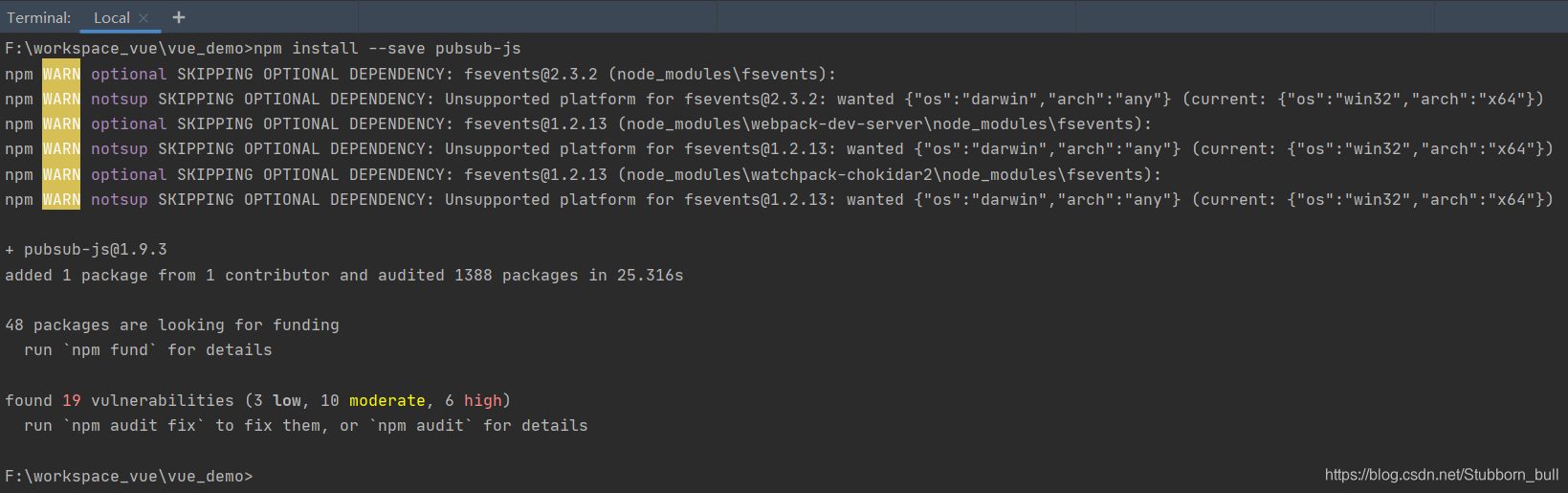
然后我们来改造下前面的案例;
修改App.vue:
<template>
<!--声明标签-->
<Menu :menus="menus" :webSite="webSite"></Menu>
</template>
<script>
import PubSub from 'pubsub-js'
import Menu from './components/Menu' // 引入组件
export default {
name: 'App',
components:{
Menu:Menu // 映射组件标签,ES6中属性名和属性值相同可以省略属性值只写属性名
},
data(){
return { //定义菜单的对象数组,将其传递给子组件
menus:[{id:1,name:'科技'},{id:2,name:'文化'},{id:3,name:'政治'}],
webSite:{url:'https://cn.vuejs.org/',title:'Vue.js官网'}
}
},
methods:{
addMenu(menu){
this.menus.push(menu)
}
},
mounted() {
// 订阅消息,相当于前面的绑定事件监听;
// 订阅消息,参数一 消息名 参数二 处理的回调函数
PubSub.subscribe('add',(msg,data)=>{
console.log("msg:"+msg)
console.log("data:"+data)
this.addMenu(data);
})
}
}
</script>
<style scoped>
</style>
修改Menu.vue:
<template>
<div>
<a :href="webSite.url" :title="webSite.title">
<img src="../assets/logo.png" height="74" width="216"/>
</a>
<ul>
<li v-for="(menu,index) in menus":key="menu.id">
<a :href="'http://localhost:8080/meun/'+menu.id">{{menu.name}}</a>
</li>
</ul>
<input type="text" v-model="content"/>
<button @click="add">添加</button>
</div>
</template>
<script>
import PubSub from 'pubsub-js' //引入消息组件
export default {
name: "Menu",
//声明接收属性:这个属性就会成为组件对象的属性
props: ["menus","webSite"],
data(){
return {content:''}
},
methods:{
add(){
const content=this.content.trim();
if(!content){
alert('菜单名称不能为空')
return
}
let menu={id:4,name:content}
// 发布消息,相当于前面的触发事件
// 发布消息 相当于触发事件 参数一 发布的消息名,参数二 数据参数
PubSub.publish('add',menu)
}
}
}
</script>
<style scoped>
ul li{
float: left;
padding-left: 5px;
list-style-type: none;
}
</style>
测试OK

版权声明:本文为Stubborn_bull原创文章,遵循 CC 4.0 BY-SA 版权协议,转载请附上原文出处链接和本声明。